如何快速outlook创建文件夹并自动分类
来源:网络收集 点击: 时间:2024-05-11【导读】:
邮件很多通过分类就可以方便整理使用,但要注意本地创建的文件夹如果添加账户时使用了POP的方法那是无法同步到邮箱服务器上的,如果重装系统之类的那这些文件夹会没有掉。工具/原料moreoutlook2016方法/步骤1/7分步阅读 2/7
2/7 3/7
3/7 4/7
4/7 5/7
5/7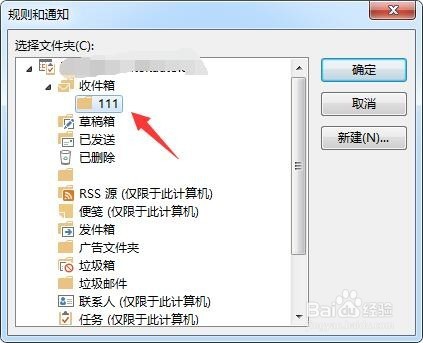 6/7
6/7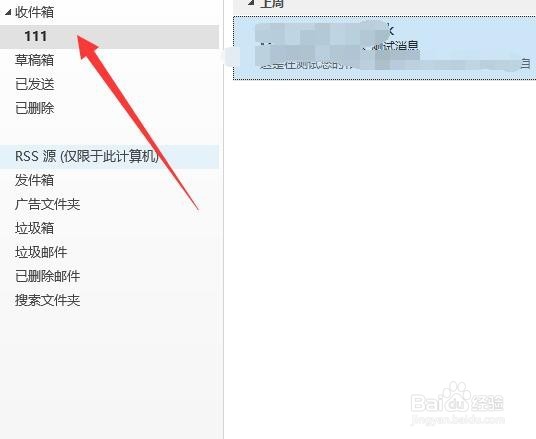 7/7
7/7 OUTLOOK新建文件夹邮件自动分类邮件归档
OUTLOOK新建文件夹邮件自动分类邮件归档
在邮箱目录下右击鼠标选择【新建文件夹】,选择了哪个文件夹就会在当前下创建文件夹。
 2/7
2/7输入文件夹名称,直接回车完成新建文件夹。
 3/7
3/7找到一封要放入此文件夹的邮件,点击鼠标右击选择“规则”菜单项。
 4/7
4/7选择“总是移动来自此人的邮件...”菜单项。
 5/7
5/7在弹出的窗口中选中刚才创建的文件夹,点击确定按钮,完成设置。
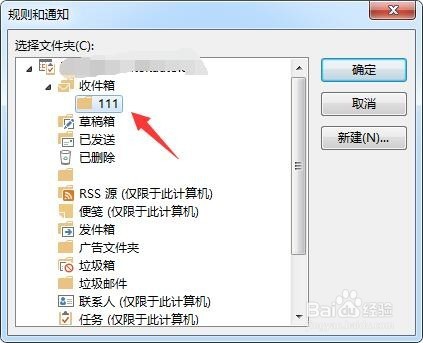 6/7
6/7返回邮箱管理,打开文件夹,就可以看到邮件在此文件夹内了,以后这个账户发给你的邮件就会自动归到这个文件夹内。
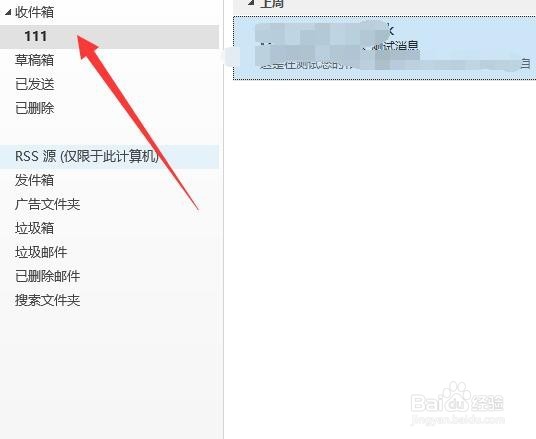 7/7
7/7如果要修改文件夹的位置,只要点击按住鼠标拖动就可以了。
 OUTLOOK新建文件夹邮件自动分类邮件归档
OUTLOOK新建文件夹邮件自动分类邮件归档 版权声明:
1、本文系转载,版权归原作者所有,旨在传递信息,不代表看本站的观点和立场。
2、本站仅提供信息发布平台,不承担相关法律责任。
3、若侵犯您的版权或隐私,请联系本站管理员删除。
4、文章链接:http://www.1haoku.cn/art_735411.html
上一篇:吃花生被呛住怎么办
下一篇:怎么注销智联招聘的账号?
 订阅
订阅